Windows10でPDFファイルサイズを減らすための無料のPDFコンプレッサー
Free PDF Compressorは、大きな(Free PDF Compressor)PDFファイルを電子メールで添付可能なファイルに変換するのに役立つフリーウェアです。また、低解像度の画面で正しく表示できるように変換することもできます。無料のPDFCompressorは、 (PDF Compressor)PDFファイルのサイズを縮小し、ディスクスペース、帯域幅(インターネットで使用している間)、およびその他のリソースを節約するのに役立つ優れたユーティリティです。
無料のPDFコンプレッサー
Free PDF Compressorソフトウェアが基本的に行うこと は、 PDFファイルに含まれる画像を許容可能な品質に圧縮することです。これにより、携帯電話(Mobile Phone)などのデバイスでPDFファイルを読み取る際の明瞭さと楽しさを失うことなく、 PDFファイルのサイズを縮小できます。タブレット(Tablet)など
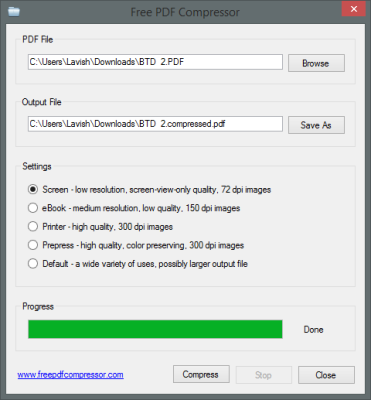
無料のPDFCompressorは使いやすく、ソースファイル、出力ファイル、および目的の圧縮設定を選択するだけです。プログラムは、圧縮プロセスの進行状況も並べて表示します。
PDFファイルのサイズを小さくする
選択できる設定は5つあります。
画面:(Screen:)この設定は通常、PDFファイルを低品質のファイルに圧縮して、(PDF)携帯電話(Mobile Phones)、タブレット(Tablets)、低解像度のモニター(Monitors)などの低解像度のデバイスで簡単に表示できるようにするために使用されます。すべての画像を72Dpi(Dpi)に圧縮します。この設定を使用して変換されたPDF(Remember PDF)ファイルは、解像度が低いため、印刷には適さないことに注意してください。
電子書籍:(eBook:)この設定は、ファイルをインターネット経由で公開する場合、またはファイルを誰かに電子メールで送信する場合に使用できます。この設定により、PDFファイルの品質が低下することはなく、ダウンロードとアップロードが実用的なサイズに圧縮されることもあります。この設定は、印刷に必要な品質の半分になるため、印刷には適していません。画像の150Dpi(Dpi)の解像度を維持します。
印刷:これは、 (Printing:)PDFファイルを印刷するのに最適な設定です。最高の品質と適切なサイズになるようにPDFファイルを圧縮します。最初の2つの設定よりもサイズが少し大きい場合がありますが、それでも印刷に必要な品質に見合うサイズのギャップがあります。350Dpi(Dpi)の解像度を維持します。
プリプレス:(Prepress:)この設定は、大量の印刷に最適な方法でPDFファイルを圧縮します。PDFファイルの多数のコピーを印刷するための色のバランスと最適化を行います。また、PDFファイルの品質を100%維持します。
デフォルト:(Default: )最小限の圧縮は、この設定を使用して実行されます。この設定により、ファイルサイズは大きくなりますが、最高の品質が得られ、ファイルはさまざまな目的に使用できます。
最適な設定を選択したら、[圧縮]ボタンを押す必要があります。これですべてです。無料のPDFCompressorはPDFファイルでその役割を果たし、同じPDFファイルがはるかに小さいサイズで表示されます。あなたはその結果に驚かれることでしょう。
無料のPDFCompressorをダウンロードする(here)(here)には、ここをクリックしてください。
PDFファイルを圧縮(compress PDF files)するためのいくつかのフリーウェアがあります。(Here are some more freeware to compress PDF files.)
Related posts
Best無料のePub Windows 10 PC用PDF converterツールへ
Icecream PDF Converter:Windows 10のための無料のPDF conversionソフトウェア
WatchデジタルテレビとProgDVBでRadioを聴く
Ashampoo WinOptimizerはWindows 10を最適化するためのフリーソフトウェアです
Best Windows 10のためのBarcode Scanner software
Puranユーティリティ:Windows 10のためのFreeware Optimization Suite
ClickChartはWindows 10のための無料のDiagram & Flowchart softwareです
Windows 10 PCのための5の無料WebP viewerソフトウェア
Best Windows 10のためのDrone Mapping softwareを無料で
録音:Windows 10のための無料GIF Screen Recorder
SynWrite Editor:Windows 10のFree Text & Source Code Editor
Create Windows 10のためのPeperNoteの単純なメモ
WinXCorners MACスタイルのHot CornersをWindows 10に追加します
Windows 10でSystem Informationを編集または変更する方法
Win Update Stop:Windows 10でWindows Updatesを無効にします
Best Free Circuit Simulation software for Best Free Circuit Simulation software
Tomboy、Windows 10のためのシンプルでありながら豊富なNotepad alternative
Tiny Hot Corners GNOME-like Hot275をWindows 10に追加できます
Storurl:Cross-browser Bookmark Manager for Windows 10
Block Windows 10で実行されているプログラムがAskAdminを使用しています
